Oglas
Jedan od najtežih aspekata stvaranja toliko projekata odjednom - između pisca, vlasnika bloga, inženjera i programera - je održavanje svega razvrstanog i organiziranog.
Jedna stvar koja mi oduzima puno vremena nije toliko praćenje zadataka koje moram obaviti, već ponovno lociranje tekstualnih datoteka i word dokumenata gdje sam vodio bilješke ili stvarao svoje popise obaveza. Sigurna sam da možete suosjećati s tim da kad se stvari požute, ovaj problem postaje puno gori. Da stvar bude još gora, često gubim tragove važnih URL-ova, važnih slika koje sam spremio na računalu i još mnogo toga.
Pokušao sam organizirati svoj život mnogo različitih rješenja, uključujući bezbroj internetski kalendari Organizirajte svoj život s Yahoo kalendarom Čitaj više , bezuspješno. Čini se da nešto što pokušavam nedostaje - neka značajna zbirka predmeta koje moram pratiti, a ne pomaže. Ovdje na MUO-u ponudili smo puno aplikacija koje će vam pomoći u organiziranju vašeg života, poput Jessicinog popisa alata za
organiziranje vašeg istraživanja 3 PDF alati za upravljanje dokumentima za organiziranje vašeg istraživanjaU posljednjih nekoliko godina, Internet je vidio kako raste prilično udio alata pogodnih za istraživanje. Razgovarajmo o nekim alatima koji vam pomažu u održavanju knjižnice PDF članaka urednom i katalogiziranom za upotrebu kada imate ... Čitaj više ili čak Mattov članak o tome kako koristiti svoje računalo organizirajte odjeću 3 načina za organiziranje odjeće pomoću računala Čitaj više !Ali ako ste poput mene i dugo ste lovili alat za praćenje popisa, datoteka, veza i podataka općenito, tada bih vas želio upoznati sa KeyNote NF, organizator radne površine koji konačno rješava organizacijski problem koji imam već duži niz godina.
Korištenje KeyNote NF za praćenje svega
Pokušao sam s mnogim Wiki rješenjima da postignem takve stvari, poput stvaranja Tiki Wiki web mjesto Kako stvoriti osobni Wiki koristeći Microsoft OneNoteWiki je izvrstan način za pohranu i dijeljenje velikih količina informacija. Evo kako je jednostavno stvoriti wiki s OneNoteom. Čitaj više ili pomoću Zim desktop wiki Zim: Desktop Wiki jednostavan za korištenje za vaš život i svašta Čitaj više (što mi se zapravo jako svidjelo). Problem s Wiki rješenjem je što nikad nije bilo lako i jednostavno pratiti određene vrste informacija poput veza do lokalne datoteke ili URL-ove. Povezivanje s internim stranicama na Wiki-u uvijek je jednostavno, ali druge metode organiziranja nisu uvijek takve lako.
Kada prvi put pokrenete KeyNote, vidjet ćete dva prazna okvira i jedno okno za pretraživanje na lijevoj strani. Za početak kliknite desnim klikom na lijevo okno i odaberite "Umetni čvor“.
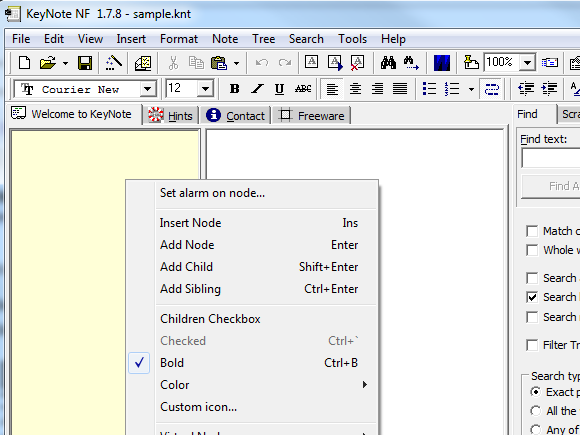
Ovo je glavna stranica za glavne kategorije, gdje ćete organizirati sve svoje pod-zadatke, datoteke i ostale informacije povezane s tom kategorijom. Na primjer, u mom slučaju stvorio sam čvor nazvan "Iskoristiti”Organizirati sve vezano uz moj rad za MakeUseOf.
Zatim kreirate potkategorije desnim klikom na glavnu kategoriju i odabirom "Dodajte dijete“.
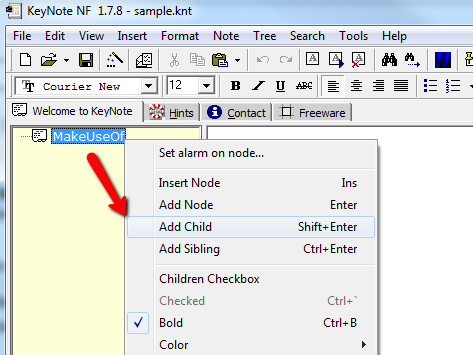
To vam omogućuje da razbijete svaku glavnu kategoriju na pod-područja. U mom slučaju dodao sam odjeljke za MUO SEO istraživanje, trenutni popis pisanih projekata na kojima radim i naš trenutno odobreni popis naslova koje planiramo u skoroj budućnosti. Također sam stvorio stranicu samo da pratim sve veze koje trebam koristiti kao dio svojih odgovornosti.
Ono što zaista volim kod ovog softvera je da, unatoč činjenici da izgleda kao jednostavna aplikacija za bilježnice, zapravo je moćan alat za organizaciju jer vam omogućuje stvaranje "virtualnih veza" na datoteke na vašem računalu. To radite stvaranjem dječjeg čvora, klikom desne tipke na njega i odabirom Virtualni način rada i onda "Napravite virtualno“. To vam omogućuje odabir datoteke na koju želite virtualno povezati.
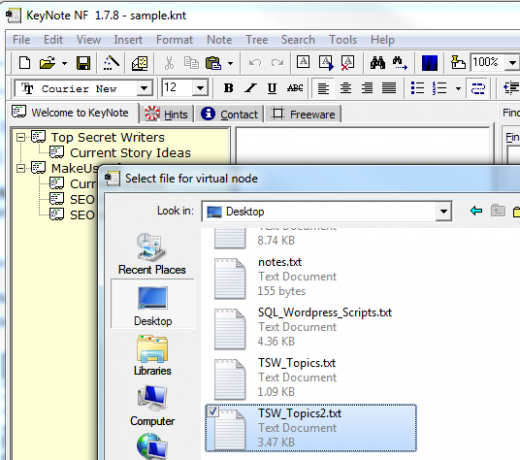
Odabirom tekstualne datoteke omogućuje se otvaranje te datoteke s desne strane KeyNotea. Ljepota ovoga je u tome što nije važno gdje se vaše datoteke pohranjuju, one će biti povezane u lijevoj navigacijskoj traci. Nema više lova na datoteke!
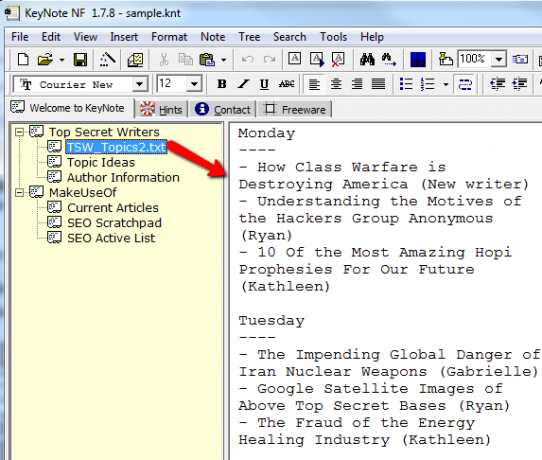
Ovdje možete promijeniti sadržaj ili ako se sadržaj datoteke promijeni, samo desnom tipkom miša kliknite virtualnu vezu i pod "Virtualni čvor" kliknite na "Osvježiti"Vidjeti promjene.
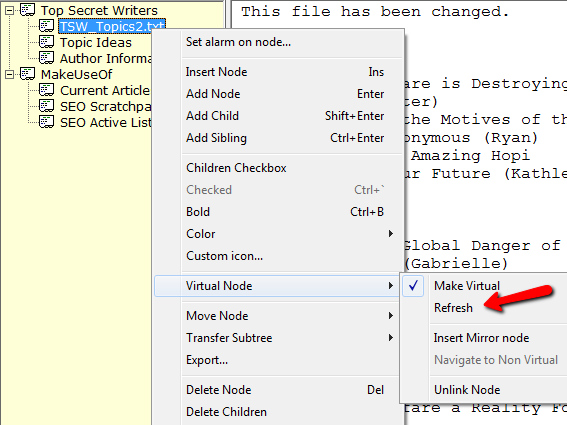
Ono što mi se zapravo sviđa kod KeyNotea je kako navigacija drži sve točno na dohvat ruke. Dok se nalazite na jednoj kartici, možda imate na desetine kategorija - također možete stvoriti više kartica na kojima ste organizirali mnoštvo drugih informacija. Količina koju zbog toga možete spakirati u vrlo mali prostor. Stvorio sam jednu karticu za organiziranje svih svojih radova na pisanju, jednu za financije, drugu za razne poslovne projekte i tako dalje.
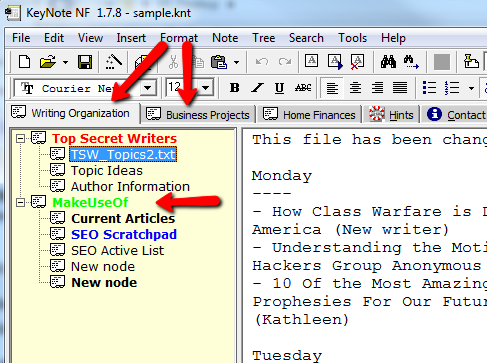
Kao što možete vidjeti na gornjoj snimci zaslona, također možete formatirati čvorove u lijevom oknu podešavanjem ili stvaranjem koda u boji ako želite.
Dodatne značajke KeyNotea
Osim mogućnosti da sami riješite nered tekstualnih bilješki, datoteka i URL-ova, postoje i neke druge izvrsne značajke koje ćete otkriti u KeyNote-u. Jedna od njih je mogućnost prosljeđivanja određenih stranica bilješki putem e-pošte.
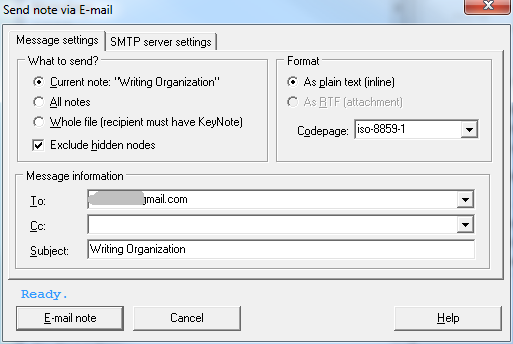
Drugi je mogućnost postavljanja alarma za druge bilješke. Na primjer, konfigurirajte alarm da se isključi kad vam dolaze rokovi za domaću zadaću ili zadatke u članku. Ovo povezuje datum / vrijeme alarma na bilo kojoj stranici.
![Organizirajte sve na jednom mjestu i povežite datoteke na vašem računalu pomoću KeyNote NF [Windows] keynote8](/f/0ebe5f2cad4a8aad17710e8252053c03.png)
Te i druge korisne značajke možete pronaći u odjeljku "Umetnuti" izbornik. Ovdje povezujete datoteke, umetnete slike i druge predmete ili automatski unosite današnje vrijeme / datum u svoje bilješke.
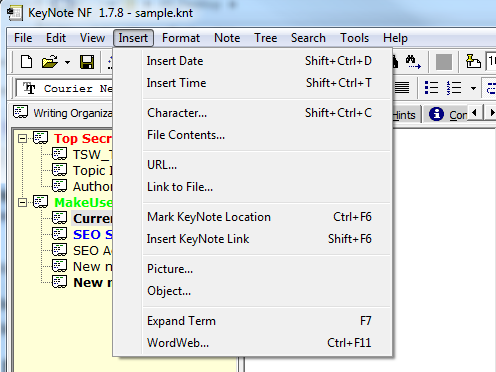
Kao što vidite, softver je daleko korisniji od većine ostalih organizacijskih alata vani. Skoro da je aktovka u koju na jednom mjestu možete pohraniti sve svoje bilješke, datoteke, veze i važne podatke.
Keynote je izvorno stvorio drugi programer na SourceForgeu, ali onda ga je preuzeo Daniel, a sada ga je ugostio kao Google Code projekt. Tu možete preuzeti najnoviju verziju i provjeriti bilješke o projektu.
Preuzmite vlastiti primjerak i pokušajte KeyNote. Je li vam pomoglo da se bolje organizirate ili ste pronašli neku drugu zgodnu upotrebu? Podijelite svoje misli u odjeljku s komentarima u nastavku.
Ryan je diplomirao elektrotehniku. Radio je 13 godina u inženjerstvu automatizacije, 5 godina u IT-u, a sada je Apps inženjer. Bivši glavni urednik MakeUseOfa, govorio je na nacionalnim konferencijama o vizualizaciji podataka i bio je prikazan na nacionalnoj televiziji i radiju.